使用win11系统发现界面总是刷新怎么办?下面小编就告诉你怎么解决!
解决方法1
1.首先我们按键盘中的“ctrl+shift+esc”打开任务管理器;
2.然后我们可以打开左上角的“文件”选项,然后我们选择“运行新任务”选项;

3.接下来,我们选中“使用系统管理权限创建此任务”选项,输入指令“ms-settings:wheel”并按回车键“OK”;

4.然后,我们打开windows设置后,点击左栏的“Windows Update”选项;

5.然后我们可以在更多选项下选择“更新历史记录”;

6.接下来,我们点击选择,进入“卸载更新”选项;

7.在里面,我们找到最新的更新文件,然后右键点击,最后点击“卸载”,解决不断刷新的问题。

方法2
1.此外,配置文件可能有问题;
2.根据日程安排,是因为“overlaylcon64.dll”文件有错误,所以我们只需要删除它。

以上是win11界面持续刷新的解决方案。赶紧试试吧。如果您还有其他问题,可以给我们留言,我们会尽快解答!更多精彩内容请关注本站!
 找独服
找独服
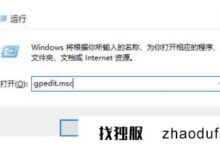
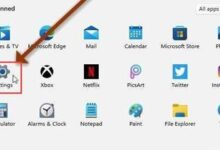
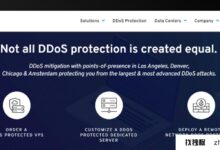
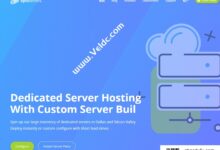
评论前必须登录!
注册